Everything Toolbar插件背景简介
众所周知window桌面任务栏上集成的搜索框搜索算不上快,呈现的结果不够丰富;而且Win10 搜索生成的索引文件非常巨大,有时候还会拖慢电脑,因此我们会使用其他的搜索工具,比如Everything软件,它可以非常快的索引电脑上的文件,秒级搜索结果。但想要使用Everything必须打开软件后再进行搜索,因此对于追求效率的用户来说,这不是最佳的选择,今天小编为大家的推荐的是可以让 Everything 接管 Win10 搜索框的插件Everything Toolbar。
Everything Toolbar插件简介
Everything Toolbar是一款提供了一个像 Win10 桌面原生一样方便好用的任务栏搜索框,同时又能获得 Everything 惊人的文件查找速度,免费开源的辅助增强插件,它将 Everything 的搜索功能与 Win10 桌面任务栏完美结合。
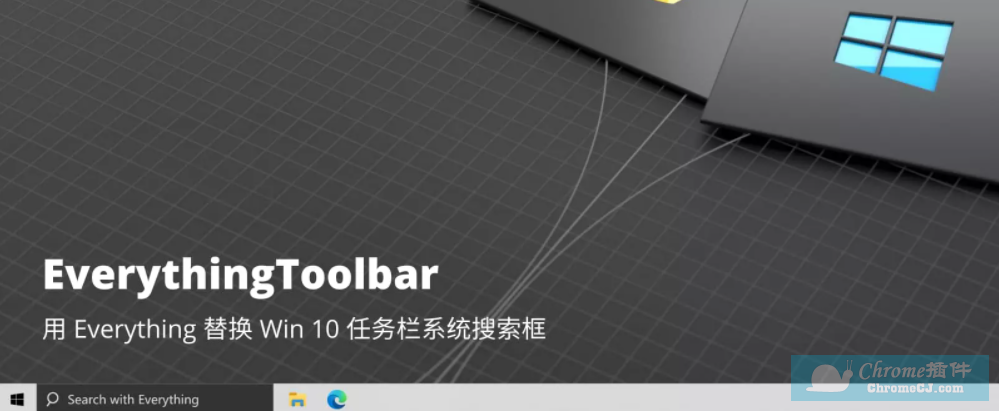

Everything Toolbar插件特征
1、使用Everything即时搜索结果
2、通过键盘快捷键快速导航
3、浅色和深色主题(或自定义主题)
4、可自定义打开命令
5、打开文件的规则
6、使用在Everything中定义的过滤器
Everything Toolbar插件键盘快捷键
↑ ↓ :导航搜索结果
Return :打开
Shift+Return :一切皆开放
Tab/ Shift+Tab :选择过滤器
Win+ Alt+S :焦点搜索框(可自定义)
Everything Toolbar插件安装使用
1、首先电脑需安装.NET Framework 4.7及以上版本,其次「Everything」需要在后台运行。
2、下载解压「EverythingToolbar」右键以管理员身份运行"install.cmd" 开始进行安装(杀毒会阻止,需允许)。
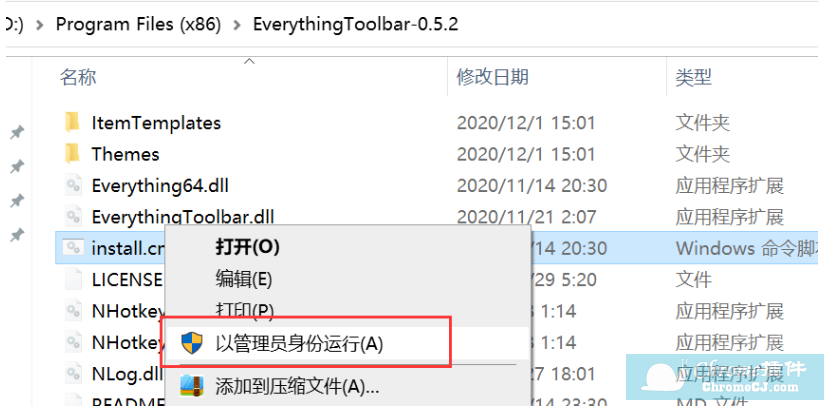
2、右键任务栏,先取消锁定任务栏,然后再次右键【任务栏 ->工具栏->EverythingToolbar】就会添加搜索框到任务栏中。
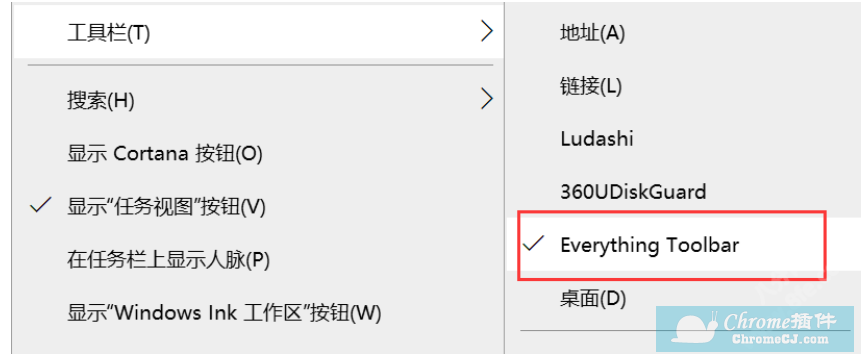
3、你可以自由拖动搜索框的大小,也可以按住拖拽到任务栏左边位置。

4、右键搜索框可以设置主题样式、常用表达、匹配大小写、匹配所有、排序方式。
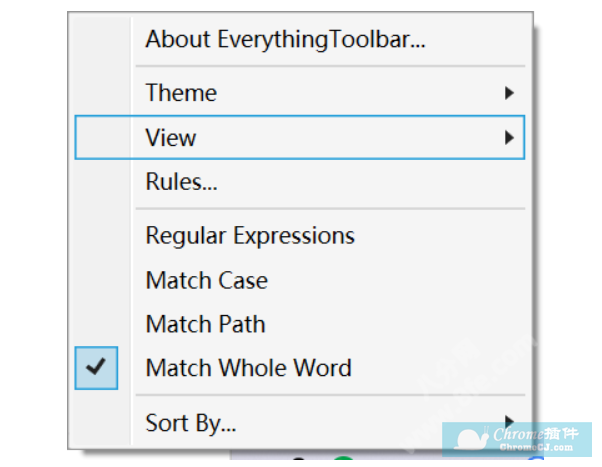
5、搜索文件速度也是很快的,搜索结果有三个类别,分别是全部文件、文件、文件夹。因为是调用「Everything」程序,所以「Everything」需要保持一直在后台运行。
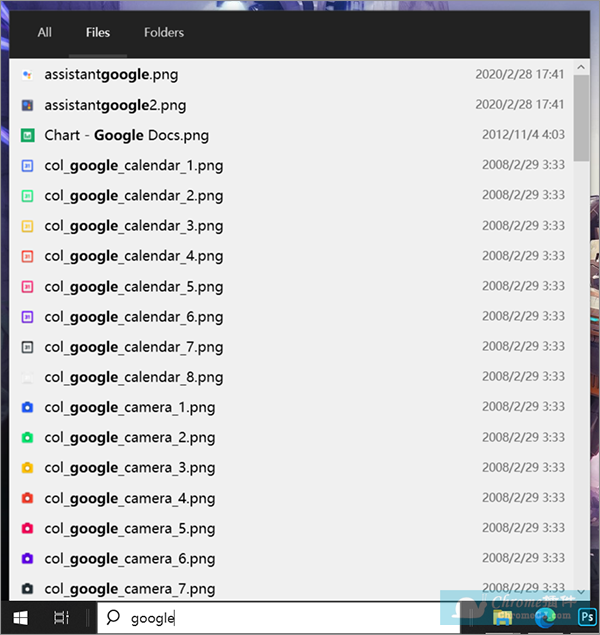
6、文件搜索的结果,你可以右键进行操作,支持打开文件路径、选择打开方式、用「Everything」方式打开、复制文件名称、复制文件、属性查看。
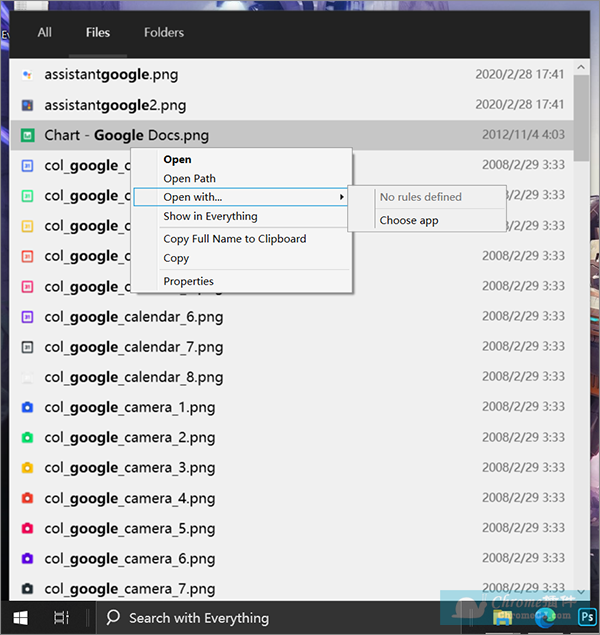
Everything Toolbar插件注意事项
1、插件目前尚未提供中文语言支持,仅有英文版,不过这个框框的词汇量真是极少,基本不会影响使用。
2、由于 Everything 本身是基于「文件名」搜索的,它速度极快,但并不支持「全文搜索」,无法搜索到 txt、docx、xlsx、pptx、md 等文档里的文件内容,所以如果你有全文搜索的需求,那么只能使用全文搜索工具。
3、Everything Toolbar 插件需要系统安装了 .NET Framework 4.7 及以上版本才能使用,另外也建议大家将 Windows 10 升级到 1909 或更新的版本再使用本插件。
4、在安装 Everything Toolbar 前需要先安装 Everything 软件 (版本 1.4.1 或以上),该插件目前 仅支持搭配完整版的 Everything 来使用,“精简版”是不行的,所以下载过精简版的同学需要重新下载一遍。
Everything Toolbar - 将Everything 嵌入桌面任务栏下载地址
点击下载Everything Toolbar - 将Everything 嵌入桌面任务栏

